Браузеры с акцентом на конфиденциальность: практическое руководство по более безопасному веб-серфингу
Включая инструкции по установке для Windows, Linux и Mac
Конфиденциальность в интернете — актуальная тема. От таргетированной рекламы до скрытых трекеров, многие популярные браузеры делятся информацией о вас больше, чем вам бы хотелось. К счастью, существует несколько браузеров, ориентированных на конфиденциальность, которые помогут вам оставаться в безопасности и анонимно.
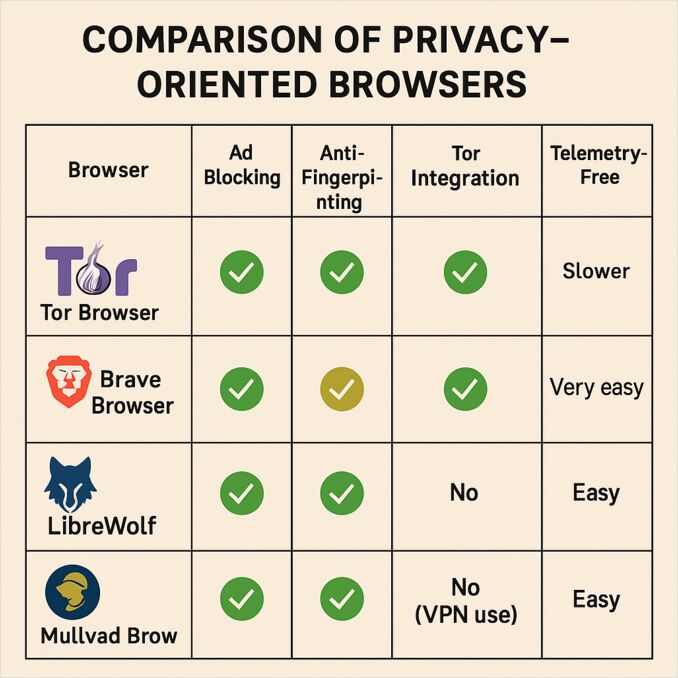
В этой статье мы рассмотрим самые популярные браузеры для защиты конфиденциальности, их уникальные особенности и способы установки на Linux, Windows и macOS. В конце мы сравним их функции и дадим практические советы по выбору подходящего.
🔒 1. Tor Browser
Что это такое: Tor Browser использует сеть Tor для анонимизации вашего трафика, перенаправляя его через несколько релеев. Это делает отслеживание вашей активности очень сложным, но может замедлять работу по сравнению с другими браузерами.
Функции защиты конфиденциальности:
- Маршрутизация через onion скрывает ваш IP-адрес.
- Сильные защиты от отпечатков (fingerprinting).
- Блокировка трекеров и скриптов по умолчанию.
Установка:
- Linux (Debian/Ubuntu):
sudo apt update && sudo apt install torbrowser-launcher
torbrowser-launcher
-
Linux (другие дистрибутивы): Скачайте пакет
.tar.xzс torproject.org. Распакуйте и запуститеstart-tor-browser. -
Windows:
- Скачайте установщик
.exeс Tor Project. - Запустите установщик и откройте Tor.
- Скачайте установщик
-
macOS:
- Скачайте файл
.dmg. - Перетащите Tor Browser в папку Applications.
- Запустите из Applications.
- Скачайте файл
🦁 2. Brave Browser
Что это такое: Brave основан на Chromium (как Chrome), но удаляет отслеживание Google и добавляет мощные инструменты защиты конфиденциальности, такие как блокировка рекламы и обновление до HTTPS.
Функции защиты конфиденциальности:
- Shields блокируют рекламу, трекеры и отпечатки.
- Приватные окна с опциональным режимом Tor.
- Регулярные обновления, высокая скорость работы.
Установка:
- Linux (Debian/Ubuntu):
sudo apt install curl
sudo curl -fsSLo /usr/share/keyrings/brave-browser-archive-keyring.gpg \
https://brave-browser-apt-release.s3.brave.com/brave-browser-archive-keyring.gpg
echo "deb [signed-by=/usr/share/keyrings/brave-browser-archive-keyring.gpg] \
https://brave-browser-apt-release.s3.brave.com/ stable main" | \
sudo tee /etc/apt/sources.list.d/brave-browser-release.list
sudo apt update && sudo apt install brave-browser
- Linux (Fedora):
sudo dnf install dnf-plugins-core
sudo dnf config-manager --add-repo https://brave-browser-rpm-release.s3.brave.com/brave-browser.repo
sudo rpm --import https://brave-browser-rpm-release.s3.brave.com/brave-core.asc
sudo dnf install brave-browser
- Windows: Скачайте установщик с brave.com/download и запустите его.
- macOS:
Скачайте файл
.dmg, перетащите Brave в Applications и откройте его.
🦊 3. LibreWolf
Что это такое: LibreWolf — это усиленный форк Firefox с удаленной телеметрией, встроенным uBlock Origin и настройками, ориентированными на конфиденциальность.
Функции защиты конфиденциальности:
- Нет телеметрии или спонсируемого контента.
- Сильная защита от отслеживания.
- Основан на Firefox ESR (Extended Support Release).
Установка:
- Linux (Flatpak):
flatpak install flathub io.gitlab.librewolf-community
flatpak run io.gitlab.librewolf-community
- Linux (Arch):
yay -S librewolf-bin
- Windows: Скачайте установщик с librewolf.net и следуйте инструкциям.
- macOS:
Скачайте файл
.dmg, перетащите LibreWolf в Applications и запустите его.
🛡️ 4. Mullvad Browser
Что это такое: Создан Mullvad VPN и проектом Tor, Mullvad Browser похож на Tor Browser, но без зависимости от сети Tor. Он разработан для борьбы с отпечатками и хорошо сочетается с VPN.
Функции защиты конфиденциальности:
- Защита от отпечатков на уровне Tor.
- Нет телеметрии или скрытого отслеживания.
- Разработан для интеграции с Mullvad VPN, но работает с любым VPN.
Установка:
-
Linux:
- Скачайте пакет
.tar.xzс Mullvad Browser. - Распакуйте и запустите
start-mullvad-browser.
- Скачайте пакет
-
Windows: Скачайте установщик
.exeи следуйте инструкциям. -
macOS: Скачайте файл
.dmg, перетащите в Applications и запустите.
🌐 5. Ungoogled Chromium
Что это такое: Упрощенная версия Chromium без сервисов Google. Это более DIY-решение — вам нужно будет установить расширения для блокировки рекламы, и обновления вручную.
Функции защиты конфиденциальности:
- Нет интеграции с Google или фоновых запросов.
- Полностью открытый исходный код, минимальная поверхность отслеживания.
- Требует ручных обновлений (менее удобно для новичков).
Установка:
- Linux (Arch):
yay -S ungoogled-chromium
- Linux (Debian/Ubuntu):
Сообщество предоставляет сборки здесь. Скачайте
.debи установите с помощью:
sudo dpkg -i ungoogled-chromium_*.deb
- Windows:
Скачайте
.zipили установщик из официальных сборок, распакуйте и запустите. - macOS:
Скачайте
.dmg, перетащите в Applications и запустите.
🔎 Таблица сравнения
| Браузер | Блокировка рекламы | Защита от отпечатков | Интеграция с Tor | Без телеметрии | Удобство использования |
|---|---|---|---|---|---|
| Tor | ✅ Да | 🟢 Очень сильная | ✅ Встроенная | ✅ Да | ⚠️ Медленнее |
| Brave | ✅ Да | 🟡 Умеренная | 🟢 Опционально | ⚠️ В основном | 🟢 Очень просто |
| LibreWolf | ✅ Да | 🟢 Сильная | ❌ Нет | ✅ Да | 🟢 Просто |
| Mullvad | ✅ Да | 🟢 Сильная | ❌ Нет (использование VPN) | ✅ Да | 🟢 Просто |
| Ungoogled Chromium | ❌ Вручную | 🟡 Умеренная | ❌ Нет | ✅ Да | ⚠️ Технически сложно |
✅ Итоговые рекомендации
- Для максимальной анонимности: Используйте Tor Browser.
- Для повседневного просмотра с конфиденциальностью и скоростью: Выберите Brave или LibreWolf.
- Для пользователей VPN: Mullvad Browser — отличный выбор.
- Для продвинутых пользователей: Ungoogled Chromium дает полный контроль, но требует больше усилий.
👉 Короче говоря:
- Обычные пользователи - Brave или LibreWolf.
- Высокая анонимность - Tor.
- Фокус на VPN - Mullvad.
- DIY-энтузиасты конфиденциальности - Ungoogled Chromium.
Полезные ссылки
- Самостоятельный хостинг SearXNG - персональный поисковый движок
- YaCy: Децентрализованный поисковый движок, преимущества, вызовы и будущее
- Как использовать поисковый движок YaCy для продвижения вашего сайта
- Dokuwiki - самостоятльно хостимый вики и альтернативы
- Самостоятельный хостинг приватного поискового движка на основе ИИ Perplexica - с Ollama
- Farfalle vs Perplexica - самостоятльно хостимые поисковые движки
- Лучшая LLM для Perplexica

